В этой статье мы узнаем, как устанавливать, обновлять, удалять, находить пакеты, управлять пакетами и репозиториями в системах Linux с помощью инструмента YUM (Yellowdog Updater Modified), разработанного RedHat. Примеры команд, показанные в этой статье, практически протестированы на нашем сервере CentOS вы можете использовать эти материалы для целей обучения, сертификации или просто для изучения способов установки новых пакетов и поддержания вашей системы в актуальном состоянии. Основное требование этой статьи — у вас должно быть базовое понимание команд и работы операционной системы Linux, где вы можете изучить и практиковать все команды, перечисленные ниже.
Что такое yum?
YUM (Yellowdog Updater Modified) — это инструмент с интерфейсом командной строки, а также графический инструмент управления пакетами с открытым исходным кодом для систем Linux на основе RPM (RedHat Package Manager). Эта программа позволяет пользователям и системному администратору легко устанавливать, обновлять, удалять или искать программные пакеты в системе. Она была разработана и выпущен Сетом Видалем под GPL (General Public License) как открытый исходный код, что означает, что любой может загрузить и получить доступ к коду для исправления ошибок и разработки индивидуальных пакетов. YUM использует многочисленные сторонние репозитории для автоматической установки пакетов, решая проблемы с их зависимостями.
Git: Урок 12. Удаленный репозиторий и git clone
1. Как установить пакет с yum
Чтобы установить пакет под названием Firefox, просто запустите приведённую ниже команду, она автоматически найдёт и установит все необходимые зависимости для Firefox.
yum install firefox
Loaded plugins: fastestmirror Dependencies Resolved ================================================================================================ Package Arch Version Repository Size ================================================================================================ Updating: firefox i686 10.0.6-1.el6.centos updates 20 M Updating for dependencies: xulrunner i686 10.0.6-1.el6.centos updates 12 M Transaction Summary ================================================================================================ Install 0 Package(s) Upgrade 2 Package(s) Total download size: 32 M Is this ok [y/N]: y Downloading Packages: (1/2): firefox-10.0.6-1.el6.centos.i686.rpm | 20 MB 01:10 (2/2): xulrunner-10.0.6-1.el6.centos.i686.rpm | 12 MB 00:52 ———————————————————————————————— Total 63 kB/s | 32 MB 02:04 Updated: firefox.i686 0:10.0.6-1.el6.centos Dependency Updated: xulrunner.i686 0:10.0.6-1.el6.centos Complete!
Приведённая выше команда запросит подтверждение перед установкой любого пакета в вашей системе. Если вы хотите устанавливать пакеты автоматически без запроса подтверждения, используйте опцию -y, как показано в примере ниже.
yum -y install firefox
2. Удаление пакета с помощью yum
Чтобы полностью удалить пакет со всеми его зависимостями, просто выполните следующую команду, как показано ниже.
Astra Linux установка программ. Подключение репозиториев
yum remove firefox
Таким же образом вышеуказанная команда запросит подтверждение перед удалением пакета. Чтобы отключить запрос подтверждения, просто добавьте параметр -y, как показано ниже.
yum -y remove firefox
3. Обновление пакета с помощью yum
Допустим, у вас устаревшая версия пакета MySQL и вы хотите обновить её до последней стабильной версии. Просто выполните следующую команду, она автоматически решит все проблемы с зависимостями и установит их.
yum update mysql
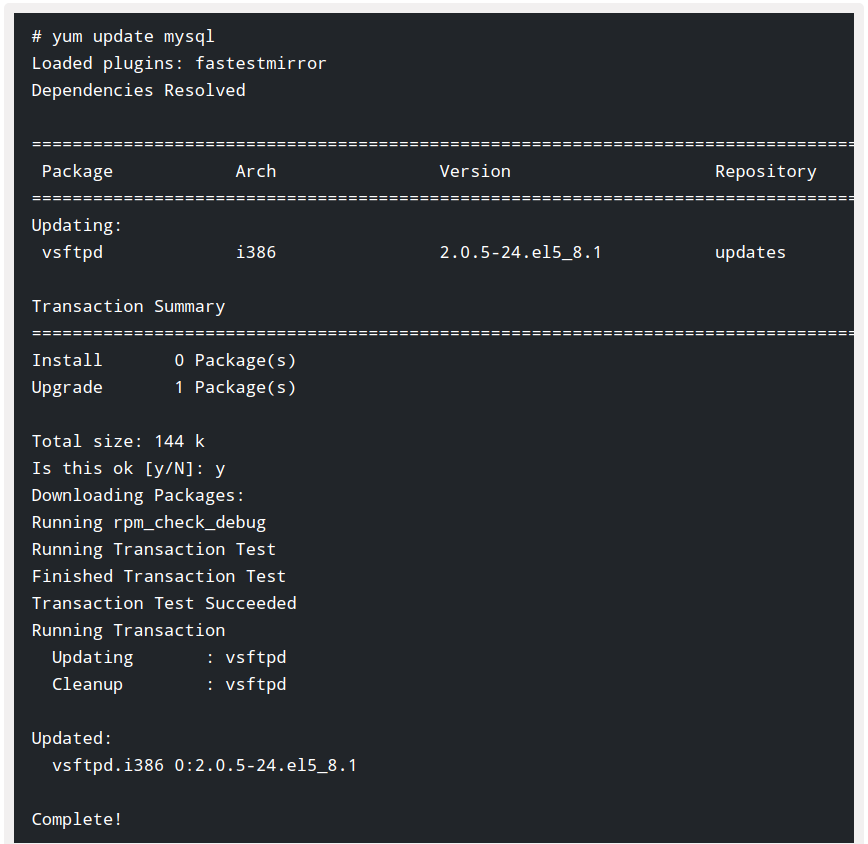
4. Поиск пакетов по точному имени в yum
Используйте функцию list для поиска определённого пакета по имени. Например, чтобы найти пакет с именем openssh, используйте команду.
yum list openssh
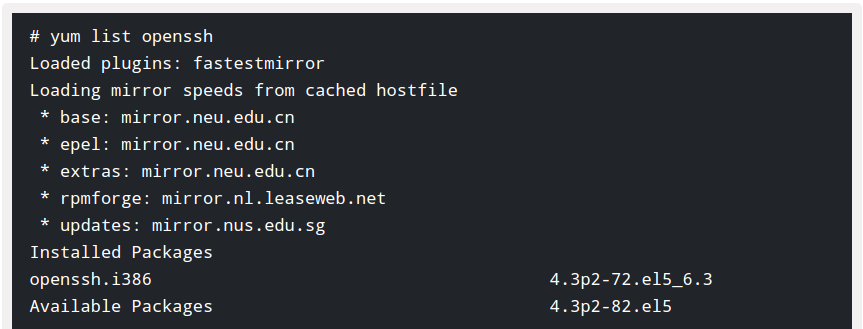
Чтобы сделать ваш поиск более точным, укажите имя пакета с его версией, если вы знаете. Например, чтобы найти конкретную версию openssh-4.3p2 пакета, используйте команду.
yum list openssh-4.3p2
5. Поиск пакетов по части имени в yum
Если вы не помните точное название пакета, воспользуйтесь функцией search, чтобы найти все доступные пакеты, чтобы они соответствовали названию указанного вами пакета. Например, для поиска всех пакетов, соответствующих слову.
yum search vsftpd
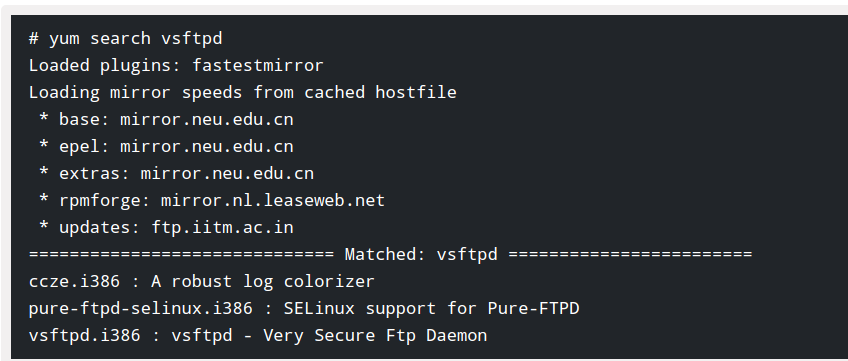
6. Как в yum получить информацию о пакете
Допустим, вы хотите узнать информацию о пакете перед его установкой. Чтобы получить информацию о пакете, просто введите команду с info.
yum info firefox
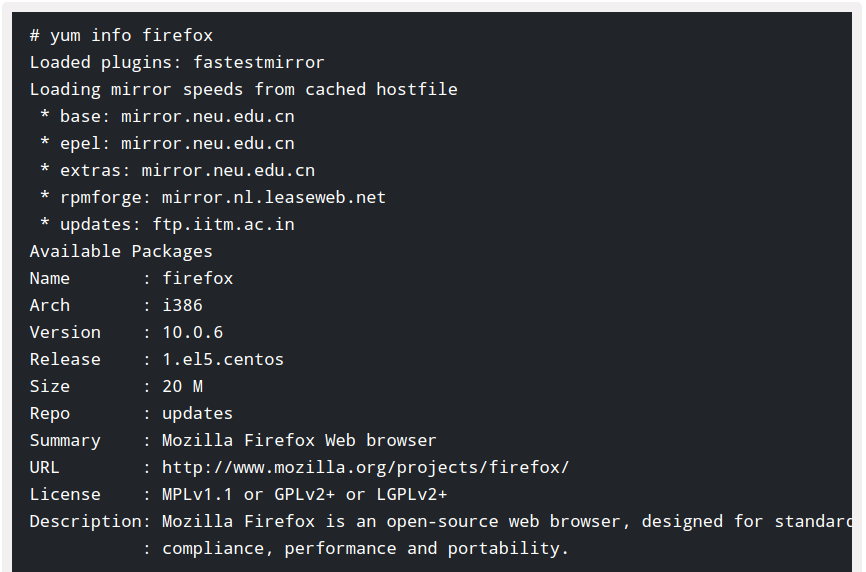
7. Как в yum перечислить все доступные пакеты
Чтобы перечислить все доступные пакеты в базе данных Yum, используйте следующую команду:
yum list | less
8. Как вывести список всех установленных пакетов с помощью yum
Чтобы вывести список всех установленных пакетов в системе, просто введите команду показанную ниже, она отобразит все установленные пакеты.
yum list installed | less
9. Как с помощью yum узнать, к какому пакету принадлежит файл
yum имеет функцию provides, позволяющую определить, к какому пакету принадлежит конкретный файл. Например, если вы хотите узнать имя пакета, в котором есть файл /etc/httpd/conf/httpd.conf.
yum provides /etc/httpd/conf/httpd.conf
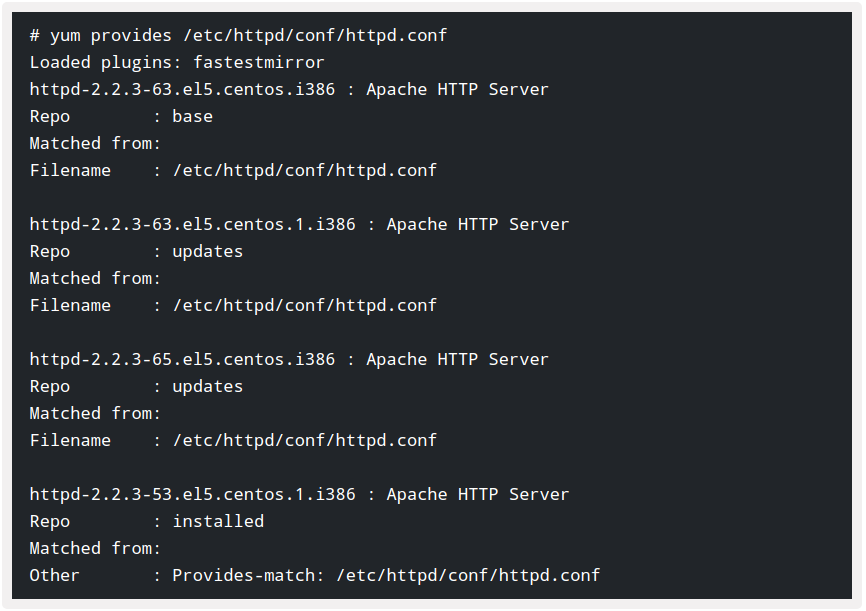
10. Как в yum проверить наличие обновления
Чтобы узнать, для скольких из установленных пакетов в вашей системе доступны обновления, используйте следующую команду.
yum check-update
11. Как обновить систему с помощью yum
Чтобы поддерживать вашу систему в актуальном состоянии со всеми обновлениями безопасности и бинарных пакетов, выполните следующую команду. Он установит все последние исправления и обновления безопасности в вашу систему.
yum update
12. Как вывести список пакетов определённой группы
В Linux ряд пакетов относятся к той или иной группе. Вместо установки отдельных пакетов с помощью yum вы можете установить определённую группу, которая установит все связанные пакеты, принадлежащие этой группе. Например, чтобы вывести список всех доступных групп, просто введите следующую команду.
yum grouplist
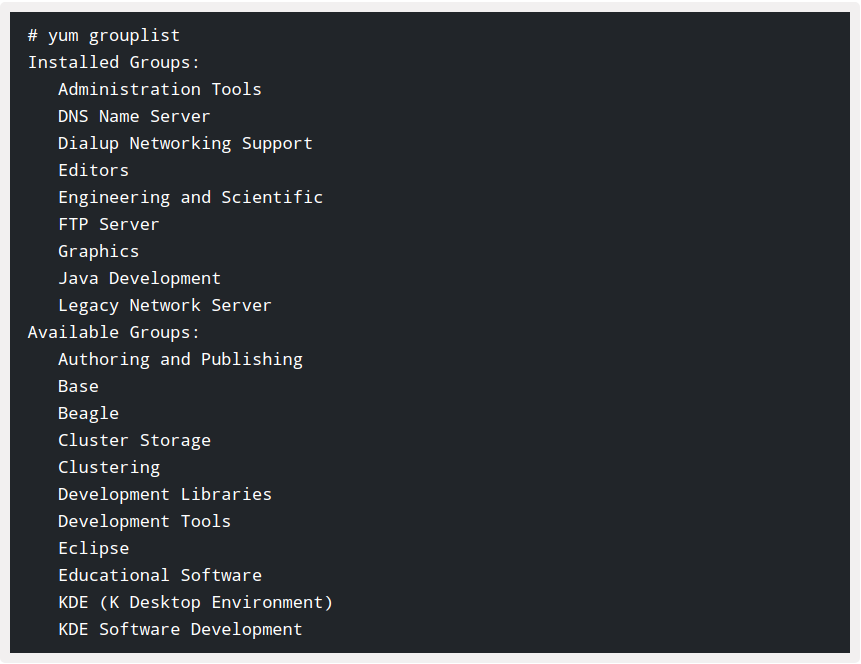
13. Установка группы пакетов
Чтобы установить определённую группу пакетов, мы используем опцию groupinstall. Например, чтобы установить «MySQL Database», просто выполните следующую команду.
yum groupinstall ‘MySQL Database’
14. Обновление групповых пакетов
Чтобы обновить любые существующие установленные групповые пакеты, просто выполните следующую команду, как показано ниже.
yum groupupdate ‘DNS Name Server’
15. Удаление групповых пакетов
Чтобы удалить любую существующую установленную группу из системы, просто используйте команду ниже.
yum groupremove ‘DNS Name Server’
16. Список включённых репозиториев Yum
Чтобы вывести список всех включённых репозиториев Yum в вашей системе, используйте следующую опцию.
yum repolist
16. Список всех включённых и отключённых репозиториев Yum.
Следующая команда отобразит все включённые и отключённые репозитории yum в системе.
yum repolist all
17. Как установить пакет из определённого репозитория
Чтобы установить определённый пакет из определённого включённого или отключённого репозитория, вы должны использовать параметр —enablerepo в своей команде yum. Например, чтобы установить пакет phpMyAdmin, просто выполните команду.
yum —enablerepo=epel install phpmyadmin
18. Интерактивная оболочка Yum Shell
Утилита Yum предоставляет настраиваемую оболочку, в которой вы можете выполнять несколько команд.
yum shell
19. Как очистить кеш Yum
По умолчанию yum хранит все данные пакета с включённым репозиторием в /var/cache/yum/ с каждым подкаталогом, чтобы очистить все кэшированные файлы из включённого репозитория, вам необходимо регулярно запускать следующую команду, чтобы очистить весь кеш и убедиться, что нет ничего лишнего. Помните, что если вы хотите сохранять предыдущие версии программ чтобы иметь возможность откатиться к ним, то вам не нужно выполнять очистку кэша и не нужно выполнять следующую программу.
yum clean all
20. Просмотр истории Yum
Чтобы просмотреть все прошлые транзакции команды yum, просто используйте следующую команду.
yum history
Работа с репозиторием linux
Что такое репозитории в Linux – подробное описание для начинающих
Всем привет! Сегодня я расскажу о том, что такое репозитории в Linux, для чего они нужны, какие виды репозиториев бывают, а также покажу, как работать с этими репозиториями, и какие инструменты для этого используются.

Чтобы понять, что такое репозитории в Linux и для чего они нужны, нужно немного разобраться в архитектуре самой операционной системы Linux, в частности, как устанавливаются программы (пакеты). Углубляться в дебри мы не будем, но саму концепцию рассмотрим.
На заметку! Новичкам рекомендую почитать мою книгу «Linux для обычных пользователей» – в ней я подробно рассказываю про основы операционной системы Linux и как пользоваться этой системой без командной строки
Давайте обо всем по порядку.
Что такое пакет в Linux?
- DEB – формат файлов пакетов, использующихся в дистрибутиве Debian и во всех основанных на нем дистрибутивах, таких как: Ubuntu, Linux Mint и другие;
- RPM – менеджер пакетов, использующийся в дистрибутиве Red Hat, а также во многих других популярных дистрибутивах, таких как: openSUSE, CentOS, Mageia и других.
Как устанавливаются программы в Linux?
Все программы, а точнее пакеты, устанавливаются в систему с использованием централизованного метода, т.е. из единой точки, такой точкой может быть либо инструмент с графическим интерфейсом, часто его называют «Менеджер приложений», либо традиционный для Linux способ, утилиты командной строки (терминала).
Процесс установки программ с использованием такого подхода предполагает простой выбор программы, которую необходимо установить, и ее установка одним кликом, все остальное сделает менеджер приложений.
Ярким примером использования такой концепции представлен на всех смартфонах (ведь Android это Linux!), где для установки приложения Вы просто открываете менеджер программ (например, Play Маркет), находите нужную программу, и нажимаете установить и все!
Таким образом, в большинстве случаев для установки программ в Linux не требуется предварительно искать и скачивать с интернета дистрибутив программы, как например в Windows, достаточно запустить менеджер приложений, найти интересующее приложение и запустить установку.
Что такое репозиторий в Linux?
Если нам не нужно самостоятельно скачивать дистрибутивы программ с интернета, то как тогда они попадают на компьютер?
И чтобы сразу внести ясность, на компьютерах пакеты программ не хранятся, менеджер скачивает их автоматически во время установки.
А откуда тогда менеджер скачивает все эти пакеты? А скачивает он их со специальных серверов в интернете (поэтому для установки программ в Linux требуется интернет), которые называются – репозиториями.
Репозитории – это сервера в интернете, на которых хранятся файлы пакетов приложений Linux и другая сопутствующая информация.
Практически у каждого дистрибутива Linux есть свой репозиторий, который содержит только совместимые и поддерживаемые конкретным дистрибутивом пакеты, соответственно, при установке приложений из официальных репозиториев Вы всегда устанавливаете только проверенные и стабильные версии программ.
Официальный репозиторий дистрибутива по умолчанию подключен, и когда Вы пытаетесь найти и установить программу, «Менеджер приложений» считывает информацию о доступных пакетах в репозитории и выдает ее Вам.
Таким образом, когда открываете менеджер приложений, он обращается к репозитоирию, узнает, какие пакеты есть, и выдает этот список Вам, а Вы, соответственно, выбираете и нажимаете кнопку установить, а все остальное делает менеджер.
Существуют, конечно, и нюансы при работе с таким подходом установки программ, например, что программа, которая Вас интересует, должна находиться в репозиториях конкретного дистрибутива Linux, который установлен на компьютере, в противном случае ее придётся искать в интернете, иными словами, делать ровно то же самое, что и в Windows. Однако популярные дистрибутивы Linux содержат в своих стандартных репозиториях тысячи программ на любой вкус, которые могут удовлетворить потребности даже продвинутого пользователя Linux, не говоря уж о начинающем.
Какие бывают репозитории в Linux?
Репозитории бывают как основные, т.е. официально поддерживаемые, так и дополнительные, которые можно подключить в случае возникновения необходимости (например, программы, которую Вы искали, нет в официальном репозитории).
Обычно у дистрибутива несколько официальных репозиториев, в каждом из которых хранятся пакеты, в зависимости от определенных свойств, так, например, в Ubuntu есть следующие типы официальных репозиториев:
- Main – здесь расположено основное, полностью бесплатное программное обеспечение;
- Restricted – проприетарное программное обеспечение, официально поддерживаемое дистрибутивом;
- Universe – бесплатное программное обеспечение, официально поддерживаемое сообществом дистрибутива;
- Multiverse – проприетарное программное обеспечение, не поддерживаемое дистрибутивом.
Если программы, которую Вы искали, нет в официальном репозитории, то Вы можете подключить дополнительный, в котором есть нужная Вам программа.
Например, дополнительные репозитории в Ubuntu и основанных на нем дистрибутивах называются PPA-репозитории.
PPA (Personal Package Archive) – это персональный репозиторий разработчика конкретной программы, где он хранит пакеты своих программ, которые еще не включены в основной репозиторий дистрибутива.
Как работать с репозиториями в Linux?
Если репозиторий – это некий сервер в интернете, на котором хранятся программы, то, чтобы к нему обратиться за необходимой нам программой, мы должны знать адрес этого сервера. Один из самых удобных способов обращения к ресурсам в интернете – это использовать веб протоколы взаимодействия, таким образом, по факту адрес репозитория выглядит, как обычный URL-адрес сайта.
Для того чтобы система знала и помнила, куда обращаться за пакетами (программами), она хранит все адреса репозиториев в специальном файле sources.list, который расположен в каталоге в /etc/apt. И вся работа с репозиториями в Linux заключается в добавлении и удалении адресов репозиториев.
Таким образом, если обобщить весь этот процесс, то, когда мы пытаемся установить программу, система предварительно считывает список доступных пакетов во всех подключенных репозиториях. И если такая программа есть, система устанавливает ее, если нужного пакета нет, то, соответственно, не устанавливает. И нам в этом случае, если мы хотим установить программу, необходимо подключить нужный репозиторий, т.е. добавить адрес этого репозитория.
Работать с репозиториями в Linux можно несколькими способами, в частности новички могут использовать удобный графический интерфейс, а более продвинутые пользователи Linux обычно пользуются специальными командами в терминале Linux.
В любом случае весь процесс работы с репозиториями сводится к редактированию файла sources.list (а также созданию дополнительных подобных файлов), который, кстати, Вы можете отредактировать и обычными утилитами для работы с текстовыми файлами.
Обычно компонент с графическим интерфейсом для работы с репозиториями называется «Источники приложений», он доступен из основного меню операционной системы.
Например, в Linux Mint он выглядит следующим образом

Для управления репозиториями в терминале используется команда add-apt-repository, так, например, для добавления PPA-репозитория команда будет выглядеть следующим образом.
где, ppa:atareao/telegram – это PPA-репозиторий для установки программы Telegram.
Более подробно про то, как добавлять и удалять репозитории в Linux, я расскажу в следующих материалах. Поэтому следите за выходом новых статей в моих группах в социальных сетях: ВКонтакте, Facebook, Одноклассники, Twitter и Tumblr. Подписывайтесь, и Вы не пропустите выход нового материала!
На сегодня это все, надеюсь, материал был Вам полезен и интересен, удачи Вам, пока!
Что такое репозитории Linux и как устанавливать программы из них и пакетов!

В прошлой статье мы разобрались как установить обновления и дополнительные программы из официальных репозиториев Linux Ubuntu Как установить обновления и дополнительные программы для Linux Ubuntu!
Что же такое Linux репозитории.
Репозито́рий Linux, хранилище — место, где хранятся и поддерживаются какие-либо данные. Чаще всего данные в репозитории хранятся в виде файлов, доступных для дальнейшего распространения по сети.
Кроме официальных существует множество репозиториев Linux от авторов программ и от тех, кто не поленился собрать из исходников пакет и поделиться им с другими. Launchpad предлагает создавать PPA-репозитории — Personal Package Archive. Это обычно небольшой репозиторий Linux, в который его хозяин складывает исходники, а пользователи на выходе получают уже готовый deb-пакет.
Поскольку репозитории Linux расположены в интернете, существует вероятность подмены репозитория злоумышленником на свой, содержащий модифицированные пакеты. Многие репозитории имеют защиту от подмены.
Защита реализована при помощи сверки цифровых подписей Linux репозитория и клиента.
Доверенными Linux репозиториями считаются репозитории, которые имеет цифровую подпись, а пользовательский компьютер содержит открытый ключ для этого репозитория.
В Linux Ubuntu по умолчанию доверенными являются репозитории на установочных дисках и основные интернет репозитории — archive.ubuntu.com. При наличии на компьютере нескольких подключенных Linux репозиториев, предпочтение отдается доверенным.
При подключении Linux репозитория, защищенного цифровой подписью, нужно скачать открытый ключ и добавить его в систему. Иногда для скачивания предоставляется доступный для установки пакет, который при своей установке сам прописывает ключ репозитория. Если вы скачиваете ключ с сайта репозитория Linux, то вы получите обычный файл с расширением .key, .gpg или другим.
Для закрепления теории рассмотрим на практике добавление дополнительного Linux репозитория на примере бесплатной кроссплатформенной виртуальной машине Oracle VirtualBox версии 5.0
Открываем терминал для работы в командной строке ( рассматривали здесь )
Для редактирования файла /etc/apt/sources.list в командной строке набираем (mcedit-текстовый редактор, как его установить смотрите здесь)
sudo mcedit /etc/apt/sources.list
и нажимаем на клавиатуре клавишу «Enter».
Для получения дополнительных привилегий необходимо ввести пароль пользователя и нажать на клавиатуре клавишу «Enter».
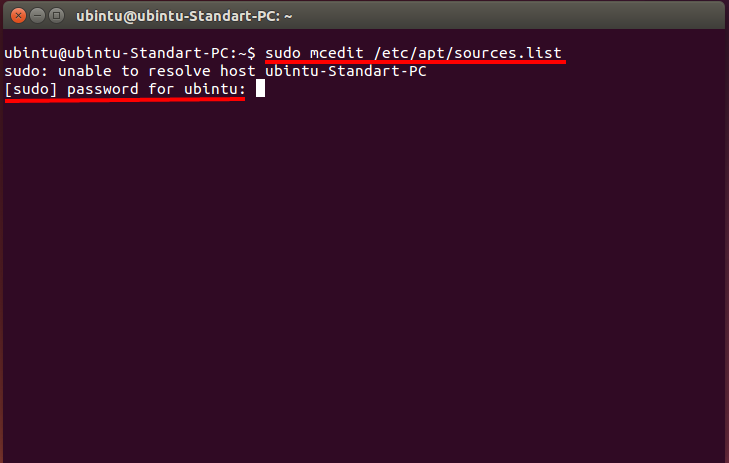
В конец файла добавляем строку
deb http://download.virtualbox.org/virtualbox/debian trusty contrib
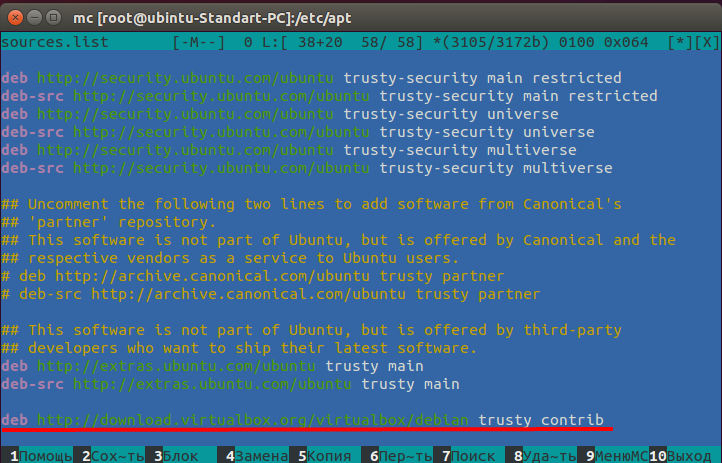
Для сохранения внесенных изменений нажимаем на клавиатуре клавишу «F2» и подтверждаем перезапись файла нажав кнопку «Сохранить».
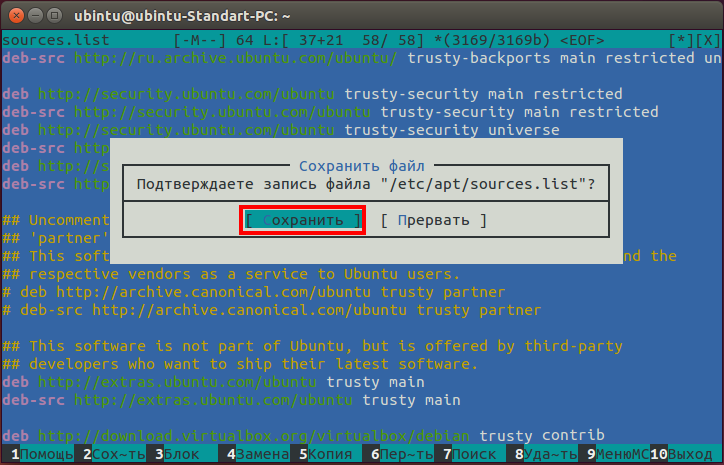
Для возвращения в командную строку выйдем из файла, нажав на клавиатуре клавишу «F10».
Следующим шагом скачаем открытый ключ и добавим его к себе в систему.
Для этого копируем следующую строку
sudo wget -q https://www.virtualbox.org/download/oracle_vbox.asc -O- | sudo apt-key add —
и нажимаем на клавиатуре клавишу «Enter».
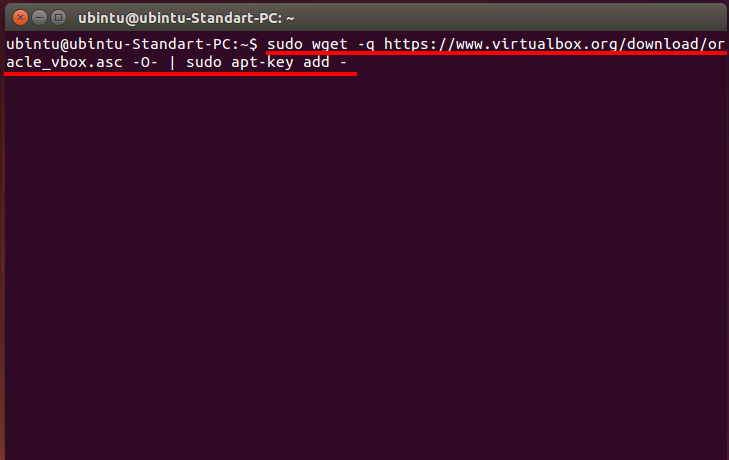
После добавления ключа получаем ответ, что все хорошо.
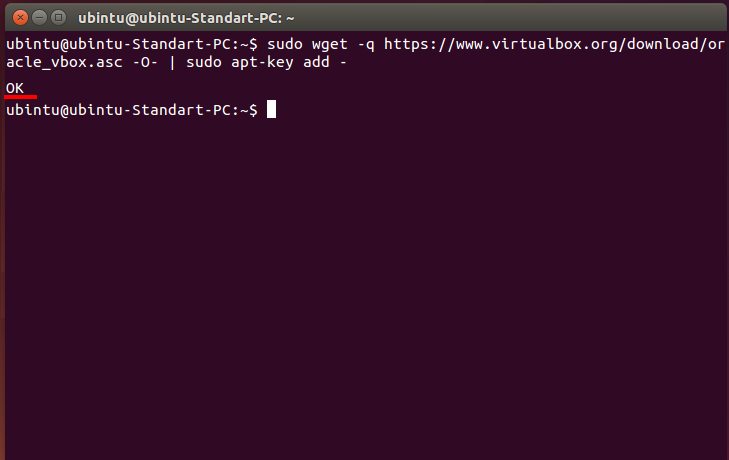
Установка программ из репозиториев Ubuntu

Каждому человеку, пользующемуся компьютером, приходится загружать различные приложения. В большинстве случаев установка программ — очень простой процесс, который выполняется автоматически.

Многие пользователи ошибочно считают, что для установки приложений в Ubuntu потребуются не всем доступные знания, а сложные наборы команд придется вводить вручную. Все обстоит совершенно по-другому. Даже не самый подготовленный пользователь легко справится с этой задачей, несмотря на то, что установка программ в Linux принципиально отличается от аналогичного действия в Windows. Самый простой способ для начинающих — это загрузка программ из Центра приложений Убунту.
Установка из репозитория в графическом интерфейсе
В Ubuntu предусмотрен Центр приложений, в котором хранятся прошедшие тестирование платные и бесплатные программы и пакеты. Установка программ из репозитория существенно облегчает процесс и гарантирует корректную работу приложений.
Программы для компьютеров (или ПО) – это набор составляющих, без которых компьютер не сможет в.

Перед установкой требуется запустить репозиторий, кликнув по его значку, который можно найти на вертикальной панели слева (при наведении курсора на значок появится его название — «Центр приложений Ubuntu»). На главной странице репозитория слева находится блок категорий, в центре верхней части страницы — новые программы, внизу — приложения, получившие наиболее высокие оценки пользователей.
В блоке категорий представлены всевозможные разделы: интернет, офис, игры, системные, мультимедиа и т. д. Если развернуть любой из них, то можно увидеть все программы, в него включенные. Приложения, которые уже установлены на компьютер, отмечены зелеными галочками.
Чтобы быстро найти программу, ее название необходимо ввести в поисковую строку, которая находится вверху слева. Затем включить поиск и дождаться, когда в окне результатов появится значок приложения. После нажатия на него выпадет поле с двумя кнопками «Подробнее» и «Установить». Если нужно загрузить ПО, то следует кликнуть на соответствующую кнопку, а установка программ начнется автоматически. Перед загрузкой можно посмотреть скриншоты, прочитать описание и отзывы о программе, для чего необходимо нажать на кнопку «Подробнее».
Мы же данной статьей попытаемся помочь тем, кто впервые взял в руки мобильное устройство с этой.
Установка из репозиториев через терминал
Установка программ в Ubuntu из репозитория через терминал — простой и быстрый процесс, во время которого можно загрузить одновременно несколько приложений. Для этого нужно знать всего лишь одну несложную команду.

Чтобы вызвать терминал, нужно войти в «Главное меню». Это самый верхний значок на боковой панели слева. Затем открыть раздел «Стандартные» и выбрать «Терминал». Откроется окно, в котором необходимо ввести команду «sudo apt-get install» и название одного или нескольких приложений, перечисленных через пробел.
Команда «sudo» предоставляет права суперпользователя, «apt-get» позволяет загружать ПО из репозиториев автоматически, «install» дает команду установки. После нажатия «Enter» потребуется вписать свой системный пароль, через который пользователь входит в Ubuntu. Следует знать, что при вводе пароля символы не отображаются (скорее всего, вы увидите маркеры). После этого начнется установка программ. Для удаления ненужных более компонентов следует ввести ту же команду, изменив слово «install» на «remove».
Все загруженные приложения можно найти в соответствующих разделах в «Главном меню».

Эта статья отлично подойдет тому, кто недавно перешел на Linux Ubuntu и еще толком не разобрался в ней. Именно в этой статье будет рассказано, как устанавливаются программы для Ubuntu. Будут затронуты все популярные методы запуска.

Иногда возникают затруднения в процессе инсталляции, и вопрос, как установить программу на компьютере, становится первостепенным. Из материала статьи читатель узнает, что необходимо предпринять в той или иной ситуации, и ознакомится с примером .

Некоторые программы сами предлагают тихую установку, насчет других настоятельно рекомендуют в описании. Так или иначе, даже среднестатистический пользовать «что-то такое слышал». Но все же, тихая установка — что это? В чем ее преимущества, .

Операционные системы семейства Winows являются лидирующими на компьютерном рынке. Но иногда возникает необходимость в использовании стороннего и бесплатного ПО в силу личных предпочтений или невозможности покупки лицензии для Windows. В этом случае .

Правильная установка программного обеспечения предполагает наличие установочного файла программы, а также знаний о том, куда и как произвести инсталляцию приложения. Это представляет немалые трудности для начинающих пользователей. Попробуем .
Репозиторий – это основное место, из которого устанавливаются всевозможные обновления и программы в операционных системах Ubuntu, но не все знают, в чем заключается предназначение репозитория и как им пользоватьяся.

Программы для компьютеров (или ПО) – это набор составляющих, без которых компьютер не сможет в полной мере выполнять все свои функции. Во главе ПО, устанавливаемого на ПК, конечно, находится операционная система. Первое место уже почти двадцать лет занимает «Microsoft» со своей «Windows» (98, XP, 7, Vista). Информация о том, как установить пакет необходимых программ для этой ОС.
